누끼 뜻 알아보기

누끼는 사진에서 피사체를 배경에서 분리하는 데 사용되는 기술이며, 포토샵을 사용하여 쉽게 수행할 수 있습니다.
누끼는 다양한 용도로 사용되며 웹 디자인, 소셜 미디어 게시물, 기타 그래픽 프로젝트에 사용할 수 있습니다.
- 누끼를 하면 이미지의 특정 부분을 다른 배경에 넣거나 다른 이미지와 결합할 수 있습니다.
- 웹 디자인에서는 누끼를 사용하여 투명한 배경을 가진 이미지를 만들고 다른 웹 페이지 요소에 쉽게 혼합할 수 있습니다.
- 소셜 미디어 게시물에서 누끼를 사용하면 눈에 띄고 매력적인 게시물을 만들 수 있습니다.
- 기타 그래픽 프로젝트에서는 누끼를 사용하여 포스터, 전단지, 홍보 자료를 대체할 수 있습니다.
이제 포토샵에서 누끼를 하는 방법을 간단한 단계로 알아보겠습니다.
포토샵을 이용한 누끼 따기
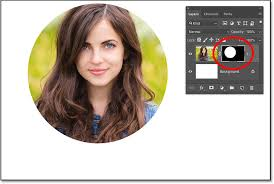
포토샵에서 누끼를 하는 것은 몇 가지 간단한 단계만 거치면 쉽게 수행할 수 있습니다.
1. 사진 열기: 포토샵에서 누끼를 따고자 하는 사진을 엽니다.
2. 영역 선택: 선택 도구를 사용하여 누끼를 따고자 하는 영역을 선택합니다.
빠른 선택 도구, 마법 지팡이 도구 또는 가위 도구와 같은 다양한 선택 도구를 사용할 수 있습니다.
3. 선택 및 마스크: 선택한 영역을 마우스 오른쪽 버튼으로 클릭하고 "선택 및 마스크"를 선택합니다.
이렇게 하면 "선택 및 마스크" 작업 영역이 열립니다.
4. 정제 가장자리: "정제 가장자리" 브러시를 사용하여 선택한 가장자리를 정제합니다.
이렇게 하면 선택한 영역의 가장자리가 더 부드럽고 매끄러워집니다.
5. 출력 설정: 출력 드롭다운 메뉴에서 "마스크로 저장"을 선택합니다.
6. 마스크 저장: 문서를 "psd" 또는 "tif" 파일 형식으로 저장합니다.
이렇게 하면 누끼 마스크가 만들어집니다.
7. 누끼 적용: 생성된 마스크를 새 레이어에 복사하여 누끼를 적용합니다.
마스크가 새 레이어의 알파 채널로 적용되어 누끼된 영역이 투명해집니다.
이제 누끼된 영역을 원하는 배경이나 다른 이미지와 결합할 수 있습니다.
사진 배경 지우기

포토샵에서 사진의 배경을 지우는 것은 누끼를 하는 데 필수적인 단계입니다.
배경을 지우면 원하는 이미지에 누끼를 쉽게 적용할 수 있습니다.
배경을 지우는 방법은 여러 가지가 있습니다.
가장 일반적인 방법은 다음과 같습니다.
1. 선택 도구 사용: 빠른 선택 도구, 마법 지팡이 도구 또는 가위 도구를 사용하여 지울 배경 영역을 선택합니다.
2. 배경 지우기 도구: 배경 지우기 도구로 선택한 배경 영역을 지웁니다.
이 도구에는 "인식", "색상 범위" 및 "명도 범위"와 같은 다양한 옵션이 있습니다.
3. 정제 가장자리: 선택한 배경 가장자리를 정제하여 더 부드럽고 사실적으로 보이도록 합니다.
4. 레이어 마스크 사용: 선택한 배경을 지우는 대신 레이어 마스크를 사용하여 배경을 숨길 수도 있습니다.
레이어 마스크는 선택한 영역을 투명하게 만듭니다.
배경을 지운 후 누끼된 영역을 원하는 배경 또는 다른 이미지와 결합할 수 있습니다.
피사체 누끼 따기
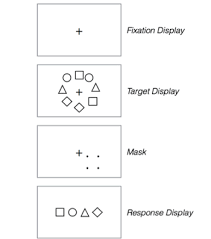
피사체 누끼 따기란 사진에서 사람, 동물 또는 물체와 같은 피사체를 배경에서 분리하는 것을 의미합니다.
피사체 누끼 따기는 다양한 목적으로 사용되며 포토샵, GIMP 및 기타 이미지 편집 소프트웨어를 사용하여 수행할 수 있습니다.
피사체 누끼 따기의 일반적인 방법은 다음과 같습니다.
1. 빠른 선택 도구 사용: 피사체를 빠르게 선택하려면 빠른 선택 도구를 사용합니다.
이 도구는 피사체 가장자리 주변을 자동으로 감지합니다.
2. 가위 도구 사용: 더 정확한 선택을 위해서는 가위 도구를 사용합니다.
가위 도구를 사용하여 피사체 주변을 수동으로 추적할 수 있습니다.
3. 선택 및 마스크 작업 영역 사용: 복잡한 선택을 위해서는 선택 및 마스크 작업 영역을 사용합니다.
이 작업 영역에서는 정제 가장자리, 색상 범위 및 명도 범위와 같은 다양한 옵션을 사용하여 선택한 영역을 조정할 수 있습니다.
피사체가 누끼되면 원하는 배경이나 다른 이미지에 배치할 수 있습니다.
누끼 따기 활용
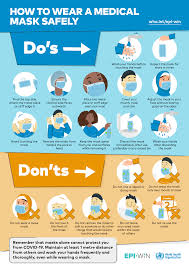
누끼 따기 기술은 다양한 용도로 활용될 수 있습니다.
가장 일반적인 활용 분야는 다음과 같습니다.
1. 웹 디자인: 누끼를 사용하여 투명한 배경을 가진 이미지를 만들고 웹 페이지에 쉽게 통합할 수 있습니다.
이를 통해 디자이너는 더 유연하고 매력적인 웹 디자인을 만들 수 있습니다.
2. 그래픽 디자인: 누끼를 사용하여 포스터, 전단지 및 기타 그래픽 자료에서 피사체를 강조하거나 배경을 변경할 수 있습니다.
이를 통해 디자이너는 더 눈에 띄고 효과적인 그래픽을 만들 수 있습니다.
3. 사진 편집: 누끼를 사용하여 사진에서 원치 않는 요소를 제거하거나 다른 이미지와 결합할 수 있습니다.
이를 통해 사진가는 더 창의적이고 매력적인 사진을 만들 수 있습니다.
4. e커머스: 누끼를 사용하여 제품 이미지의 배경을 제거하고 다양한 배경에 배치할 수 있습니다.
이를 통해 e커머스 판매자는 제품을 더 매력적으로 표현하고 매출을 늘릴 수 있습니다.
이러한 활용 분야 외에도 누끼 따기는 소셜 미디어 게시물, 프레젠테이션 및 기타 다양한 목적으로 사용될 수 있습니다.
주요 키워드 활용
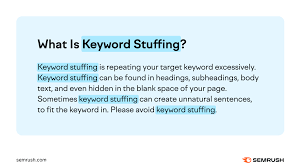
이 글에서는 다음과 같은 주요 키워드를 사용했습니다.
누끼
누끼 따기
포토샵
배경 제거
피사체 누끼 따기
누끼 활용
이러한 키워드를 사용하면 포토샵에서 누끼 따기 방법을 검색하는 사용자에게 글이 표시될 가능성이 높아집니다.
또한 이러한 키워드를 글의 제목, 소제목 및 본문에 포함하여 글의 주제를 명확하게 하는 데 도움이 됩니다.
키워드를 사용할 때는 자연스럽고 글의 흐름을 방해하지 않는 방식으로 사용하는 것이 중요합니다.
키워드를 너무 많이 사용하면 글이 불자연스러워질 수 있으며 검색 엔진에 의해 페널티를 받을 수도 있습니다.
키워드를 효과적으로 사용하면 검색 엔진에서 글의 순위를 높이고 더 많은 사람들에게 글을 노출시킬 수 있습니다.
'쏠쏠 정보' 카테고리의 다른 글
| 눈결석 통증 해소 및 예방 방법 (0) | 2024.06.20 |
|---|---|
| 드럼 세탁기 세제 퍼울 세제 다크: 검은옷의 색 바램과 작별하라 (0) | 2024.06.20 |
| 압구정로데오에서 맛있는 신사꽃게당을 즐기는 완벽한 방법 (0) | 2024.06.19 |
| 코로스 페이스 3 멀티워치 활용: 하프 마라톤 준비의 길잡이 (0) | 2024.06.19 |
| 로드힐스cc 그린 3.1 vs. 2.6: 남춘천 로드힐스CC와 여주 아리지CC 후기 (0) | 2024.06.19 |
| 평촌 맛집 수백당에서 맛보는 곱새전골과 순대국의 매력 (0) | 2024.06.19 |
| 우니메이카 산청 입성하기: 가을 단풍 캠핑의 '비밀 응원단' (0) | 2024.06.18 |
| 서초 삼성레포츠센터 일일수영 등록하기 (0) | 2024.06.18 |



